想让你的Excel表格焕然一新,学习如何为表格加上个性化边框!
```html
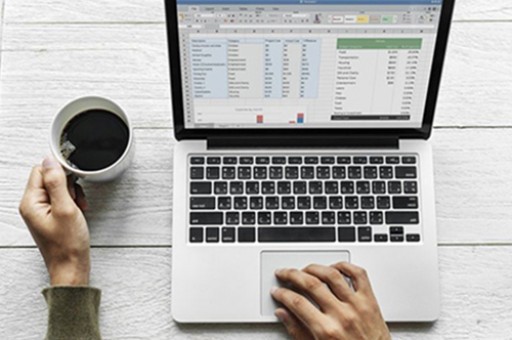
你是否厌倦了那些简单单调的Excel表格?想让你的数据展示更加生动、引人注目吗?本文将教你几种简单的方法来为Excel表格加上边框,提升你的工作效率,立即让你的表格显得专业又美观!跟随下面的步骤,你将轻松掌握如何为Excel表格加边框。
方法一:使用“边框”按钮
- 选择你想加边框的单元格或区域。
- 在工具栏找到并点击“开始”选项卡。
- 找到“边框”按钮(图标是一个小方框)。
- 点击按钮旁边的小箭头,选择你想要的边框样式,例如“所有边框”、“外侧边框”等。
方法二:通过格式设置加边框
- 同样选择你想加边框的单元格。
- 右键点击选中的区域,选择“设置单元格格式”。
- 在弹出窗口中,切换到“边框”选项卡。
- 选择你想要的边框样式、颜色和粗细。
- 最后点击“确定”以应用设置。
方法三:使用快捷键
- 选择想要加边框的单元格。
- 使用快捷键 Ctrl + Shift + 7,这将为选择的单元格添加默认的外侧边框。
方法四:运用条件格式边框
- 选择一个单元格区域。
- 转到“开始”选项卡,点击“条件格式”。
- 选择“新建规则”,然后选择“使用公式确定要设置格式的单元格”。
- 输入一个条件公式,例如 =A1>10。
- 点击“格式”,在边框选项中选择你想要的边框样式,然后点击“确定”。
通过以上方法,你可以轻松为Excel表格增添边框,提升视觉效果和专业性。尝试这些技巧,看看你的表格如何焕然一新!你有哪些经验、想法或问题?欢迎在下方分享你的观点,与大家共同交流!
```版权声明:本文内容由网络用户投稿,版权归原作者所有,本站不拥有其著作权,亦不承担相应法律责任。如果您发现本站中有涉嫌抄袭或描述失实的内容,请联系我们jiasou666@gmail.com 处理,核实后本网站将在24小时内删除侵权内容。



